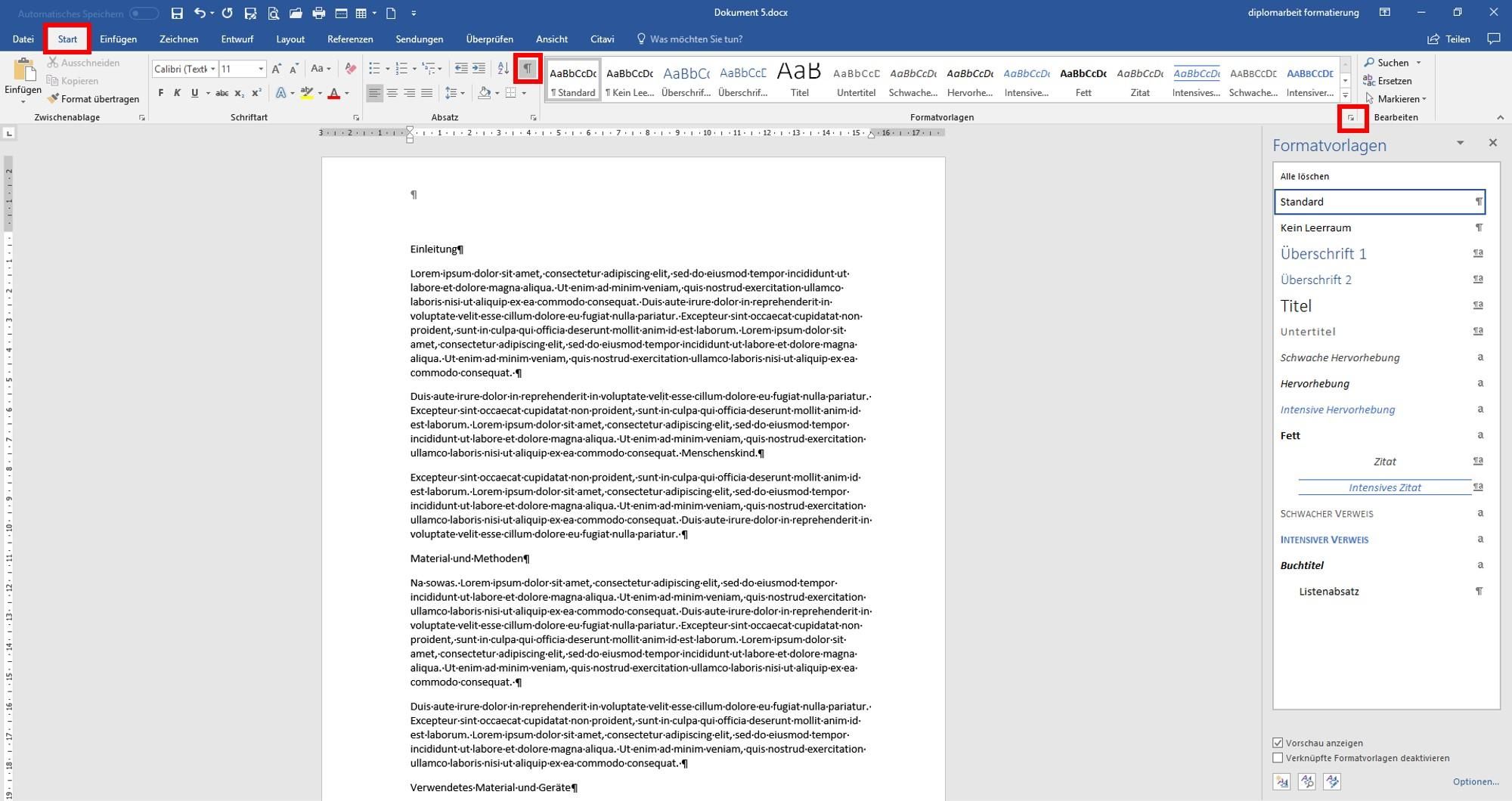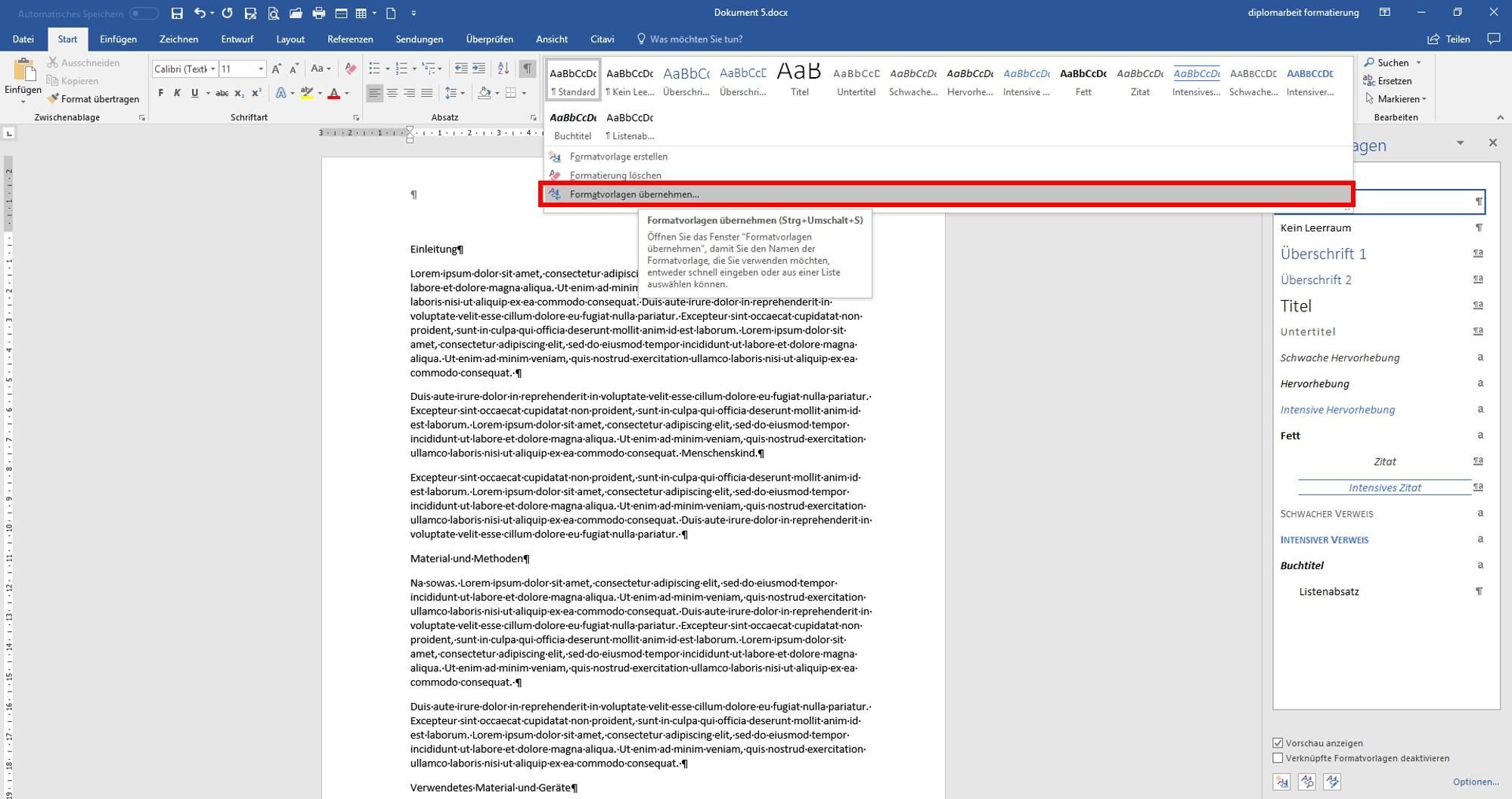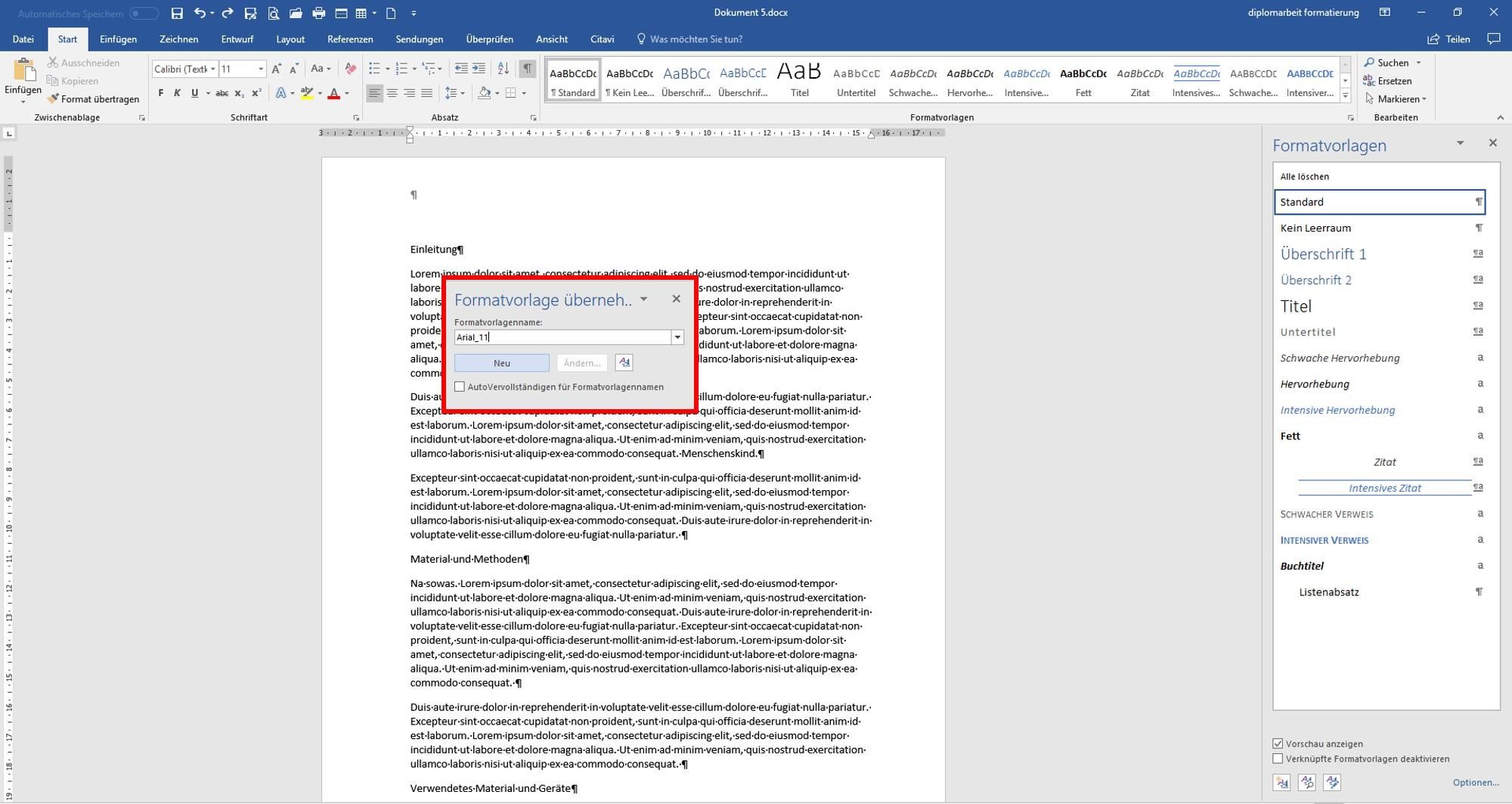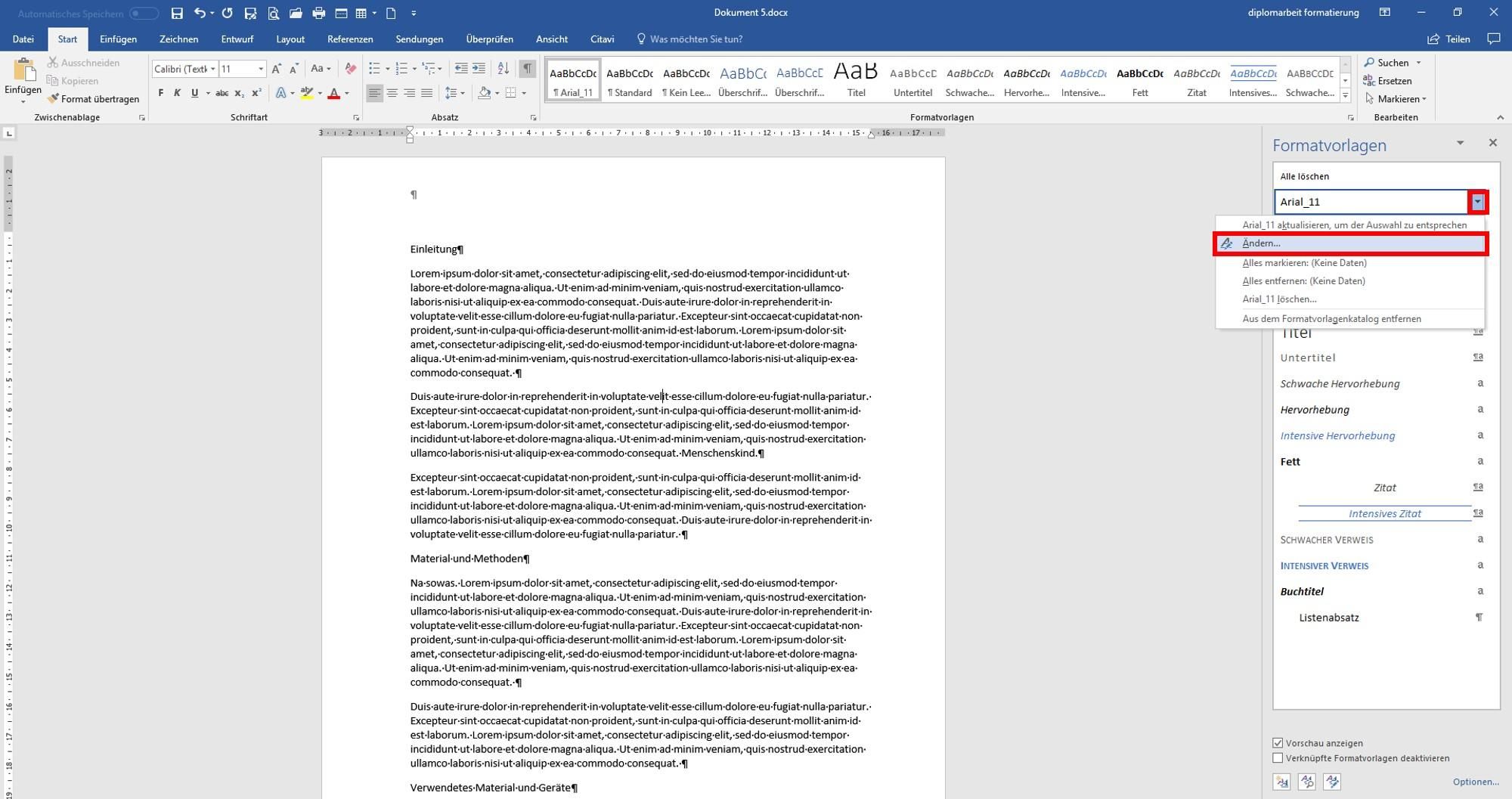Schritt 1
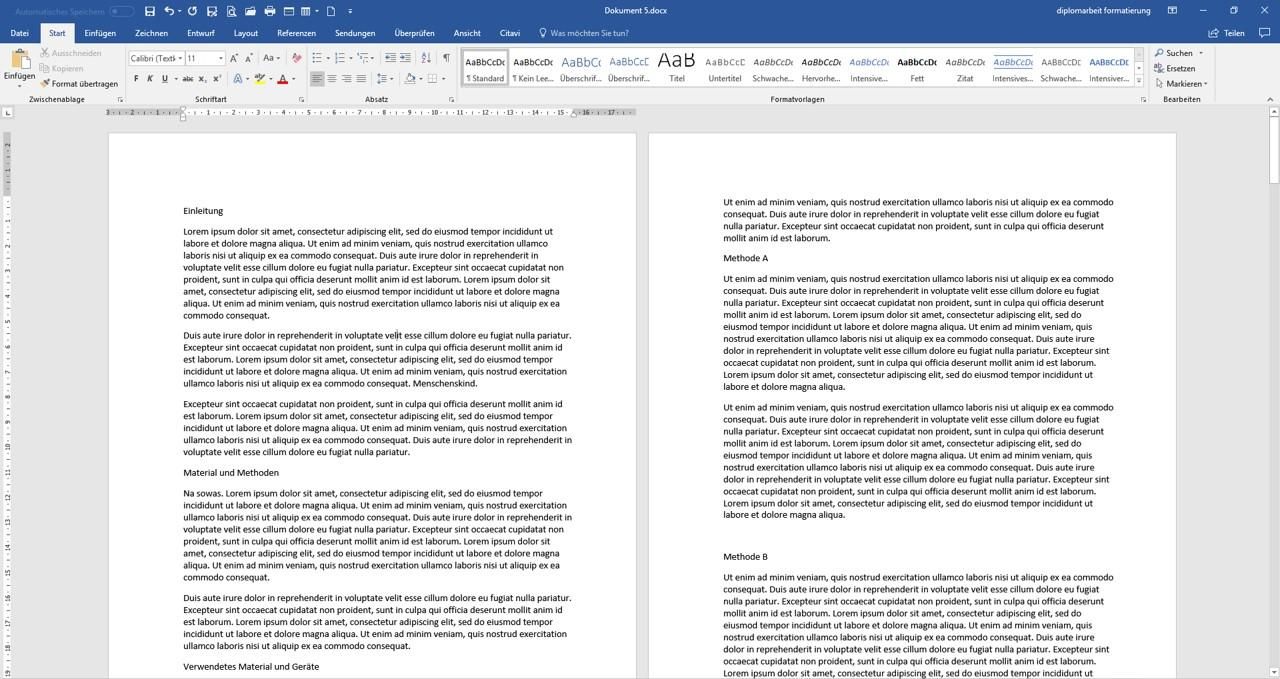
So sieht eine Datei aus, wenn man einfach nur Text hineinschreibt. Sie ist unformatiert und es ist keine spezielle Formatvorlage zugewiesen. Außer "Standard", das macht Word automatisch. Die Formatvorlage "Standard" ist auch völlig in Ordnung, sie ist anpassbar. Nur ist sie für eine Bachelorarbeit, Masterarbeit oder Doktorarbeit oder eine relativ kleine Facharbeit a) nicht ausreichend und b) wird es zum Problem, wenn man seine Datei auf einem anderen Computer öffnet.
- Geändert am .